Ajout de fichiers à une archive winrar protégée par mot de passe. Comment cracker une archive cryptée avec un mot de passe en utilisant WinRar. Définition d'un mot de passe pour une nouvelle archive
Mettre un mot de passe sur un dossier à l'aide de l'archiveur WinRAR est l'un des moyens les plus simples de masquer des informations confidentielles. Chacun de nous possède des informations qui ne sont pas censées être connues des autres. Il peut s'agir d'un dossier, d'un fichier, d'un document, d'une photo ou de quelque chose de similaire.
Lorsqu'un tel objet est placé sur un ordinateur, il peut devenir connu d'autres personnes qui ne devraient pas le savoir. Surtout si plusieurs personnes utilisent l'ordinateur.
Cette situation peut être à la maison et au travail. Par conséquent, vous devez protéger vos données des regards indiscrets.
Le système d'exploitation Windows ne dispose pas d'une fonction de protection par mot de passe intégrée pour un dossier ou un fichier. Le système d'exploitation Windows restreint l'accès à l'objet uniquement à certains utilisateurs d'ordinateurs. Cela n'aide pas toujours, car des personnes complètement différentes peuvent se connecter au système sous le nom de cet utilisateur.
Vous devez mettre un mot de passe sur le dossier ou le fichier afin que personne d'autre que vous ne puisse l'ouvrir. Une façon : mettre un mot de passe sur un dossier ou un fichier à l'aide d'un archiveur. Pour cela, je vais utiliser l'archiveur WinRAR. C'est l'un des moyens les plus simples et les plus faciles.
Mais d'abord, regardons le moyen le plus simple : masquez simplement le dossier à l'aide du système d'exploitation Windows.
Comment masquer un dossier dans Windows
Le moyen le plus simple de masquer un dossier ou un fichier dans Windows consiste à utiliser l'outil du système d'exploitation. Pour ce faire, faites un clic droit sur le dossier ou le fichier. Dans la fenêtre "Propriétés" qui apparaît, dans l'onglet "Général", dans la rubrique "Attributs", cochez la case en face de la rubrique "Masqué", puis cliquez sur le bouton "OK". Le dossier disparaîtra alors de la vue.
Cette méthode convient lorsque vous devez masquer rapidement quelque chose et que vous n'avez pas le temps de déplacer le fichier ailleurs. Mais ce n'est certainement pas le moyen le plus fiable, car ce dossier ou ce fichier est facile à rendre visible.
Comment ouvrir un dossier dans Windows
Afin de rendre à nouveau visible un dossier ou un fichier caché, dans Windows 7, vous devez accéder au menu Démarrer => Panneau de configuration => Apparence et personnalisation => Options des dossiers => Afficher les fichiers et dossiers cachés .
Dans la fenêtre "Options des dossiers", dans l'onglet "Affichage", décochez la case à côté de "Afficher fichiers cachés, dossiers et lecteurs », puis cliquez sur le bouton « OK ».
Maintenant, à l'endroit où se trouvait le dossier caché auparavant, vous le verrez à nouveau. Ce dossier aura un aspect translucide.
Pour rouvrir le dossier, faites un clic droit sur le dossier et sélectionnez "Propriétés" dans le menu contextuel.
Dans la fenêtre "Propriétés", dans l'onglet "Général", dans la rubrique "Attributs", décochez la case en regard de la rubrique "Masqué". Le dossier est à nouveau public.
Après toutes ces étapes, allez dans le menu Démarrer => Panneau de configuration => Apparence et personnalisation => Options des dossiers => Afficher les fichiers et dossiers cachés => Options des dossiers => Afficher.
Ici, cochez la case à côté de l'élément "Ne pas afficher les fichiers, dossiers et lecteurs cachés", puis cliquez sur le bouton "OK".
Il existe un autre moyen de masquer un dossier, mais il est plus compliqué à utiliser, donc je ne le couvrirai pas dans cet article.
Comment mettre un mot de passe sur un dossier dans WinRAR
Lors de l'utilisation de l'archiveur, le dossier ou le fichier se transformera en une archive et il ne sera pas possible de l'ouvrir sans connaître le mot de passe. Dans cet exemple, j'utilise l'archiveur WinRAR.
Il y a un dossier sur le bureau où vous devez mettre un mot de passe. J'ai nommé ce dossier "Dossier secret". Cliquez sur le dossier avec le bouton droit de la souris.
Dans le menu contextuel, sélectionnez l'élément "Ajouter à l'archive...".
Dans cette fenêtre, cliquez sur le bouton "Définir le mot de passe...".

La fenêtre Entrer le mot de passe s'ouvre.
Entrez le mot de passe dans le champ correspondant, puis confirmez le mot de passe pour vérification. Dans cet exemple, j'ai utilisé un simple mot de passe. Si vous avez des informations très importantes, vous devez choisir un mot de passe complexe.
Il existe des programmes spéciaux pour sélectionner et décrypter les mots de passe. POUR mot de passe simple, il sera facile pour un tel programme de deviner le mot de passe. Pour créer un mot de passe fort, il est préférable d'utiliser programme spécial- gestionnaire de mot de passe. Avec ce programme, vous pouvez créer mot de passe fort, le programme s'en souviendra et, si nécessaire, vous pourrez l'utiliser pour saisir à nouveau votre mot de passe.
Si vous choisissez vous-même un mot de passe, utilisez un mot de passe que vous n'oublierez pas (les mots russes peuvent être saisis dans la disposition du clavier anglais). N'oubliez pas le mot de passe, car si vous l'oubliez, vous ne pourrez pas extraire l'archive et ouvrir le fichier.
Après cela, cochez la case à côté de "Crypter les noms de fichiers", puis cliquez sur le bouton "OK".


L'archivage commence et, une fois terminé, l'archive cryptée sera créée. L'archive porte le même nom que le dossier d'origine. Après cela, vous pouvez supprimer ou déplacer le dossier d'origine quelque part.

Pour ouvrir l'archive cryptée créée, cliquez avec le bouton droit sur l'archive et, dans le menu contextuel, cliquez sur l'élément «Ouvrir».
Entrez le mot de passe dans le champ correspondant, puis cliquez sur le bouton "OK".
La fenêtre de l'archiveur WinRAR apparaît, dans cette fenêtre cliquez sur le bouton "Extraire...".
Dans la fenêtre Extraire le chemin et les options, cliquez sur le bouton OK.

Après cela, l'archive cryptée sera décompressée sur le bureau, le dossier sur lequel le mot de passe a été précédemment défini réapparaîtra.
Conclusion
À l'aide de l'archiveur WinRAR, vous pouvez facilement mettre un mot de passe sur un dossier ou un fichier. Vous pouvez bloquer rapidement l'accès à un fichier ou un dossier si vous archivez le fichier ou le dossier dans le programme WinRAR, puis définissez un mot de passe pour créer cette archive.
Comment mettre un mot de passe sur un dossier en utilisant WinRAR
Ouvrez une archive Advanced Archive Password Recovery protégée par un mot de passe :
- Vous pouvez ouvrir une archive protégée par un mot de passe en forçant brutalement des mots de passe, à moins bien sûr que vous ne vous souveniez du mot de passe. Selon la puissance de votre ordinateur et le mot de passe défini (complexité du mot de passe), il faudra du temps pour terminer la sélection. Si la clé est facile, par exemple, elle se compose de trois caractères, vous pouvez l'ouvrir en minutes 5, si le mot de passe dépasse les caractères 6-8, vous pouvez le trier pendant des jours 4. Mais à la fin, vous aurez toujours réussir et vous ouvrirez l'archive. Personnellement, j'ai essayé 2 fois et ils ont tous justifié de casser le mot de passe par la force brute.
- Il existe de nombreux programmes de piratage de mots de passe sur Internet, il y en a des payants et sans payants, ils sont limités en force brute dans le nombre de caractères du mot de passe. Disons qu'ils ne trieront pas plus de 4 caractères, les payants fonctionnent sans restrictions, ajoutant quelques fonctionnalités plus utiles. J'ai trié un mot de passe oublié de 12 caractères pendant 4 jours, mon ordinateur ne s'est pas éteint en le faisant. Mais cela n'a pas d'importance, puisque l'ordinateur est puissant, je pouvais effectuer d'autres opérations dont j'avais besoin. Je travaille avec Advanced Archive Récupération de mot de passe téléchargeable sur le site officiel d'Elcomsoft et bien d'autres programmes utiles pour deviner les mots de passe. Pour être honnête, j'ai effectué deux énumérations dessus et elles se sont toutes soldées par un succès.
- Voyons comment travailler avec Advanced Archive Password Recovery. Après avoir installé le programme, l'installation n'est pas différente des autres installations de programme. Après le démarrage, vous verrez une fenêtre dans laquelle il y a beaucoup de paramètres, mais n'ayez pas peur, je vais vous dire comment configurer le travail sur la sélection d'un mot de passe pour l'archive :
- Dans l'image ci-dessus, j'ai indiqué avec des chiffres quels paramètres seront nécessaires pour forcer brutalement le mot de passe. 1.) En cliquant sur le bouton, vous serez invité à sélectionner l'archive à ouvrir. 2.) La ligne dans laquelle le chemin d'accès à l'archive est entré, vous pouvez soit l'entrer vous-même, soit sélectionner l'archive comme sous le numéro 1. 3.) Quelle méthode pour rechercher un mot de passe (pour le savoir) si vous voulez forcer brutalement, ce qui est beaucoup plus efficace, alors mettez la force brute. 4.) Deux onglets sur lesquels il va faire des réglages, cette fois nous sommes sur l'un d'eux. 5.) Quels caractères ou nombres peuvent être présents dans l'archive, vous pouvez tout choisir, le temps de recherche en dépend. 6.) Avec quelles lettres ou symboles pour lancer la recherche, vous pouvez le laisser tel quel si vous n'avez aucune idée de ce que le mot de passe peut contenir. Ensuite, allez au deuxième onglet sous le numéro 4 marqué Longueur :
- Dans l'onglet Longueur, sous le chiffre 2, sélectionnez la plus petite valeur pouvant être des caractères de mot de passe et la plus un grand nombre de caractères dans le mot de passe. Cliquez sous le numéro 2 Démarrer, démarrant ainsi le processus de sélection d'un mot de passe pour l'archive.
Mot de passe oubliéà partir de l'archive RAR, le programme Accent RAR Password Recovery vous aidera à l'ouvrir.
Comment ouvrir rapidement le mot de passe de l'archive rar que vous avez oublié :
- Le mot de passe de l'archive peut être ouvert différentes façons, disons que les mots de passe par force brute se produisent lorsque chaque chiffre et chaque lettre sont remplacés par différentes combinaisons. Dans cet article, nous allons décrypter en utilisant les ressources de votre carte vidéo, oui, oui, vous avez bien entendu, elle peut aussi faire des comptes et faire des calculs. Pour ce faire, nous avons besoin d'un programme que vous pouvez télécharger sur le site officiel, il existe de nombreux autres programmes pour ouvrir des documents bureautiques. Mais peu importe à quel point il a été écrit, vous devez toujours attendre même si vous avez vous-même un ordinateur super puissant.
- C'est simple d'utilisation, tout le monde sait tout installer de manière régulière, cliqué et suivre les instructions de l'assistant d'installation, où aller sur quel disque et tout ça. Après le premier lancement, vous disposez de quelques jours pour utiliser la version non activée, mais ne vous réjouissez pas, même si vous aurez quelques jours pour l'utiliser, elle sera coupée. Autrement dit, il ne peut mémoriser que les mots de passe qui proviennent de 3 chiffres, et vous avez besoin de 12, eh bien, tout comme ça s'appelle une version d'essai. Mais le programme vaut le coup de l'acheter au moins en couple avec quelqu'un par sexe !
- Après l'installation, le programme doit être lancé comme les autres, et dans la première fenêtre, vous serez invité à sélectionner le fichier que nous décrypterons.
- Sous le chiffre 1, en cliquant sur le bouton, vous serez invité à sélectionner une archive protégée par un mot de passe. Je n'avais qu'une seule archive pour l'expérience et je ne connaissais pas le mot de passe pour celle-ci. Je pouvais créer l'archive moi-même et la protéger par mot de passe, mais je ne voulais pas que le test réussisse vraiment honnêtement.
- Après une petite analyse, le programme montrera que votre archive est protégée par un mot de passe et le formulaire de décryptage suivant lui sera appliqué :
- Après avoir cliqué sur le bouton suivant à la fin de la fenêtre, dans la fenêtre suivante, il vous sera proposé quelques options sur la façon de déchiffrer le mot de passe, en utilisant la force brute, en utilisant la force brute dans votre dictionnaire, masque de sélection, laissez la méthode de la force brute comme c'est 3x comme ça. Mais il est créé par défaut et si vous cliquez sur le bouton tout en bas, cette méthode trouvera votre mot de passe.
- Comment décrypter et d'autres paramètres ont montré et maintenant le programme prendra en charge le décryptage. Tout en bas, vous verrez le temps approximatif d'achèvement et la vitesse de l'analyse par force brute ou une autre méthode de votre choix. Il ne reste plus qu'à patienter :
- Si vous regardez les paramètres du programme, vous verrez que le programme ne prend pas les ressources du processeur lui-même, comme dans d'autres programmes, mais les ressources de la carte vidéo. Cela peut être vu dans l'image ci-dessous:
- Ensuite, vous pouvez sélectionner votre dictionnaire à travers lequel la sélection du mot de passe aura lieu.
- Malheureusement, tout n'est pas décidé par le programme, mais une grande responsabilité incombe à votre ordinateur, à quel point il est puissant. Pour être encore plus précis, quelle est la puissance de la carte vidéo de votre PC. Pour que les mots de passe soient sélectionnés en quelques secondes, il faut faire comme dans la vidéo ci-dessous :
Comment utiliser le programme ?
Alors, comment utiliser?
Afficher les paramètres et les autres fonctionnalités du programme :
Comment forcer brutalement un mot de passe ?
Présentation de Advanced Archive Password Recovery :
Téléchargez les programmes mentionnés dans l'article :
ARCHPR du site officiel.
ARCHPR à partir du disque Yandex.
Utilisateurs Ordinateur personnel parfois, ils sont intéressés par la façon de mettre un mot de passe sur l'archive WinRAR. Les logiciels de compression de fichiers peuvent réduire la taille des fichiers, ce qui facilite le stockage et l'envoi d'archives. e-mail. Si les documents que l'utilisateur souhaite emballer contiennent des informations confidentielles précieuses, il est recommandé de chiffrer l'archive.
Cela empêchera tout accès non autorisé au contenu. L'outil WinRAR vous permet de convertir des archives avec diverses extensions (telles que ZIP) en fichiers RAR cryptés, ou de les créer à partir de rien.
L'outil WinRAR et son système de cryptage
Ce programme d'archivage a été développé par un programmeur nommé Eugene Roshal. Il a vu le jour pour la première fois le 22 avril 1995. Pour le moment, la version la plus stable du programme est la 5.40. Il est sorti le 16 août 2016.
La dernière version s'appelle 5.50 Beta 4 et est apparue sur la page de téléchargement le 16 juin 2017. L'outil WinRAR est pris en charge systèmes d'exploitation Windows XP et versions ultérieures. Il existe 2 versions différentes du programme pour les systèmes x32 et x64.
La taille de cette application d'archivage est d'environ 2 Mo (la quantité plus exacte dépendra de l'assembly utilisé). Le programme prend en charge plus de 40 langues différentes. L'outil WinRAR est distribué sur une base de shareware.
Si l'archive RAR est protégée par un code, alors elle est sûre. Ceci s'applique également à tous les autres formats de compression de données. Un bon mot de passe doit être composé de plusieurs lettres, chiffres et autres symboles.
Il est déconseillé d'utiliser comme chiffre une combinaison qu'un attaquant peut théoriquement déchiffrer (par exemple, sa date de naissance). Il existe de nombreux soi-disant programmes de cracking, mais aucun d'entre eux n'est capable de gérer un code fiable.
Comment chiffrer des fichiers ?
Pour convertir un fichier zippé au format RAR sous Windows 7, suivez ces étapes :
- Cours dernière version l'application WinRAR et cliquez sur le bouton "Outils" dans la barre de menus ;
- sélectionnez "Convertir" dans la liste des options et utilisez le bouton "Ajouter" ;
- sélectionnez l'archive que la personne souhaite chiffrer et cliquez sur OK ;
- utilisez le bouton "Compresser", puis allez dans l'onglet "Général" ;
- cliquez sur "Définir un mot de passe sur WinRAR", puis saisissez la combinaison dans le champ "Entrez le mot de passe" ;
- entrez à nouveau le code dans le champ de confirmation, après quoi vous pourrez cocher la case "Crypter les noms de fichiers dans l'archive" ;
- appuyez 2 fois sur le bouton OK ;
- lorsque vous y êtes invité, sélectionnez "Oui" si l'utilisateur souhaite chiffrer l'archive convertie ;
- cliquez sur OK pour convertir et chiffrer les données ;
- une fois le processus terminé, vous pouvez utiliser le bouton "Fermer".
Si une personne souhaite savoir comment mettre un mot de passe sur WinRAR, qui a déjà été créé, vous devez suivre ces étapes :
- exécutez la dernière version de l'application et utilisez le navigateur de fichiers intégré pour trouver le fichier que vous souhaitez chiffrer sur votre ordinateur ;
- sélectionnez "Fichier" dans la barre de menu et cliquez sur "Définir le mot de passe par défaut" ;
- après avoir défini le chiffrement pour l'archive au format RAR dans le champ "Entrer le mot de passe", vous devez le saisir à nouveau dans la ligne "Répéter le mot de passe pour vérification" ;
- cochez la case "Crypter les noms de fichiers" et cliquez sur OK.
Si l'utilisateur souhaite savoir comment définir un mot de passe pour l'archive WinRAR, vous devez procéder comme suit :
- lancez la dernière version de l'application WinRAR, puis utilisez le navigateur de fichiers intégré pour accéder aux données qui doivent être chiffrées ;
- en maintenant la touche Ctrl enfoncée, faites un clic gauche sur chaque fichier qu'une personne souhaite ajouter à l'archive ;
- cliquez sur le bouton "Ajouter" en haut de l'écran, puis tapez un nom pour le fichier dans le champ de saisie approprié ;
- cliquez sur le bouton "Définir le mot de passe" et saisissez le code dans le champ de saisie ;
- ressaisissez le chiffrement dans la ligne de confirmation et cochez la case "Crypter les noms de fichiers" ;
- Cliquez sur OK 2 fois pour archiver et crypter les fichiers sélectionnés, après quoi l'installation d'un mot de passe pour l'archive WinRAR sera terminée.
Si l'ajout d'un mot de passe à une archive RAR existante ne fonctionne pas, vous devez utiliser le bouton "Extraire" pour ouvrir le contenu, puis le recompresser avec un mot de passe, comme décrit dans la méthode 3. Ensuite, vous pouvez supprimer fichier d'origine et enregistrez la nouvelle version cryptée qui vient d'être créée.

L'utilisateur doit s'assurer qu'il se souvient des mots de passe de ses archives RAR cryptées, sinon il ne pourra plus accéder aux données contenues à l'intérieur. Toutes les informations ci-dessus s'appliquent à WinRAR version 5.00.

Dans d'autres versions de ce programme, le processus de création de données cryptées peut être légèrement différent, mais la différence est généralement insignifiante.

Contenu de l'article :
Si vous êtes confronté à la tâche de transfert simple mais en même temps fiable d'informations confidentielles à une autre personne, envisagez d'utiliser une archive protégée par mot de passe. Vous pouvez également définir un mot de passe pour l'archive afin de protéger une information important sur votre ordinateur ou portable. Il est assez difficile de déchiffrer un mot de passe même en utilisant programmes payants. Souvent, tout l'intérêt du travail des programmes destinés à déchiffrer le mot de passe d'une archive se réduit à une simple énumération de chiffres, de lettres et de mots. Voilà pourquoi bon mot de passe(à partir de huit caractères, avec des chiffres, des lettres et des symboles comme ^ ou $) est presque impossible à pirater.
Afin de définir notre propre mot de passe pour l'archive, nous utiliserons deux archiveurs : WinRAR et 7-Zip. Ces programmes sont très populaires et familiers à un large éventail d'utilisateurs. Notre guide détaillé ne vous laissera pas de questions sur la définition d'un mot de passe pour l'archive et vous pourrez protéger toute information confidentielle sur votre machine.
Comment mettre un mot de passe sur l'archive WinRAR
La plupart des propriétaires d'ordinateurs sont habitués à utiliser le programme WinRAR pour archiver toutes les données. Cet archiveur est payant, mais tout l'intérêt de son payant est qu'au bout de 40 jours utilisation gratuite un message apparaîtra vous demandant d'acheter une licence. La partie fonctionnelle du programme n'en souffre en aucune façon. À l'aide de la souris, nous cliquons sur le fichier que nous voulons archiver et protéger en toute sécurité avec un mot de passe, puis sélectionnons l'élément «Ajouter à l'archive».

Après ces étapes, la fenêtre de l'archiveur WinRAR apparaîtra à l'écran. Vous devez trouver et saisir le nom de la future archive (si cela n'est pas fait, le nom par défaut sera utilisé, qui correspond au nom du fichier archivé). Cliquez ensuite sur "Définir le mot de passe" ancienne version C'est sous l'onglet "Avancé".

Ensuite, entrez deux fois un mot de passe fort dans les champs appropriés (il ne peut être question de 123 ou de qwerty, car de tels mots de passe sont très rapidement piratés). Si vous avez peur d'oublier le mot de passe de l'archive, notez-le quelque part dans un bloc-notes ou un fichier texte.
Nous vous recommandons également fortement de cocher la case à côté de "Crypter les noms de fichiers". Si cette case n'est pas cochée, votre archive protégée par mot de passe peut être ouverte et vous pouvez voir les noms des dossiers et des fichiers qui s'y trouvent. Il sera impossible de les télécharger ou de les ouvrir sans connaître le mot de passe, mais les noms seront affichés, ce qui est inacceptable dans certaines situations. Pour définir un mot de passe pour l'archive, cliquez sur "OK".

Après cela, dans le dossier où se trouvaient les données que nous avons archivées, une archive avec un mot de passe apparaîtra. Vous pouvez l'écrire en toute sécurité sur une clé USB ou l'envoyer à quelqu'un par courrier sans craindre pour la sécurité des informations qu'il contient. Après avoir créé l'archive, le fichier d'origine peut être supprimé.
Pour décompresser les données, faites un clic droit sur l'archive et sélectionnez "Extraire vers le dossier actuel". Entrez votre mot de passe et cliquez sur OK.

Vous savez maintenant comment mettre un mot de passe sur l'archive WinRAR. Ensuite, nous analyserons le processus de définition d'un mot de passe à l'aide de 7-Zip.
Comment mettre un mot de passe sur une archive 7-Zip
Malheureusement, l'archiveur 7-Zip est moins populaire parmi les utilisateurs, bien qu'il soit entièrement gratuit et offre une la source. Pour définir votre mot de passe, lancez 7-Zip et sélectionnez les fichiers ou dossiers que vous souhaitez compresser. Sélectionnez les fichiers et cliquez sur le bouton "Ajouter".

Une fenêtre apparaîtra à l'écran dans laquelle vous devrez spécifier le nom de l'archive, saisir le mot de passe deux fois et cocher la case à côté de l'élément «Crypter les noms de fichiers». Cliquez sur "OK" pour créer l'archive.

La décompression est également facile. Double-cliquez pour ouvrir l'archive et entrez le mot de passe.
Conclusion
Comme vous pouvez le constater, n'importe quel utilisateur peut définir un mot de passe pour l'archive. Il est très confortable et fonction utile Pour la sécurité fichiers importants et documents. Il peut être utilisé dans diverses situations.
Cet article vous a-t-il été utile ?
Oui Pas
0 caractères
envoyer un message
Ce n'est un secret pour personne qu'un programme aussi simple et petit qu'un archiveur est très populaire auprès des utilisateurs d'ordinateurs modernes. Son objectif principal est d'emballer les fichiers avant de les envoyer sur Internet. Mais peu d'utilisateurs savent comment mettre un mot de passe sur l'archive win rar.
Chacun de nous a téléchargé des fichiers sur Internet plus d'une fois ou a reçu une archive jointe par e-mail. Et beaucoup comprennent déjà à quoi sert ce programme. Win RAR est un programme de compression et de stockage de fichiers. L'icône du programme ressemble à ceci : une pile de livres attachés avec une ceinture.
Noter! Pour savoir si vous avez WinRAR sur votre ordinateur, survolez n'importe quel fichier ou dossier, faites un clic droit dessus et regardez le menu déroulant.
 Si vous voyez des icônes sous la forme d'une "pile de livres" dans le menu, alors vous avez un archiveur. S'il n'y a pas d'archiveur sur votre ordinateur, vous devez vous rendre sur le site officiel http://www.win-rar.ru. Choisissez là et téléchargez version souhaitée pour 32 bits ou 64 bits, téléchargez le fichier de russification correspondant et installez-le.
Si vous voyez des icônes sous la forme d'une "pile de livres" dans le menu, alors vous avez un archiveur. S'il n'y a pas d'archiveur sur votre ordinateur, vous devez vous rendre sur le site officiel http://www.win-rar.ru. Choisissez là et téléchargez version souhaitée pour 32 bits ou 64 bits, téléchargez le fichier de russification correspondant et installez-le.
À quoi sert le programme WinRAR et comment l'utiliser
L'objectif principal du programme est de compresser des fichiers et des dossiers. Je dois dire tout de suite que de tous les formats, les plus populaires sont RAR Et ZIP *: FRANÇAIS. La différence entre eux est insignifiante, mais toujours là.
ZIP *: FRANÇAIS- les archives sont créées plus rapidement, mais sur ordinateurs modernes ce n'est pas si perceptible. Format RAR fournit une meilleure compression, vous permet de créer archives multivolumes, vous permet de traiter des fichiers de taille presque illimitée.
Comment utiliser le programme d'archivage WinRAR pour stocker des fichiers ?
Il est pratique de stocker des archives de dossiers sur votre ordinateur car elles occupent moins d'espace. Mais en même temps, il faut tenir compte du fait que les fichiers multimédias : musique, vidéos et photos ne sont pratiquement compressés par aucun archiveur. Par conséquent, il est peu probable que l'économie d'espace disque réussisse.
Pour archiver et stocker des informations secrètes (mots de passe, codes, données personnelles), vous pouvez mettre un mot de passe sur votre archive. J'en parlerai à la fin de cet article.
Voyons maintenant en pratique comment créer une archive et comment extraire des fichiers et des dossiers d'une archive.
Comment ajouter un fichier à une archive
Pour ce faire, vous devez suivre quelques étapes simples.
Vous sélectionnez le fichier ou le dossier dont vous avez besoin, cliquez dessus avec le bouton droit de la souris et, dans le menu contextuel qui apparaît, sélectionnez l'élément "Ajouter à l'archive ..."

Une fenêtre s'ouvrira devant vous, dans laquelle vous devrez d'abord sélectionner le format d'archive RAR ou ZIP (les deux formats peuvent être envoyés par e-mail).


Et un autre élément - "Options d'archivage".
Si tout à coup votre ami n'a pas ce programme, vous pouvez créer une archive auto-extractible. Autrement dit, vous devez cocher la case à côté de Créer une archive SFX. Et puis n'importe qui peut décompresser cette archive. Il diffère par l'extension .exe et par une case jaune.

Après toutes les valeurs définies, appuyez sur le bouton OK et obtenez l'archive compressée. Ensuite, vous pouvez envoyer l'archive en toute sécurité par e-mail ou l'enregistrer sur votre ordinateur.
Comment décompresser l'archive
Disons que vous avez reçu des photos archivées de vos proches par e-mail. Pour les extraire, procédez comme suit :
Déplacez le curseur de la souris sur l'icône d'archive "pile de livres", double-cliquez dessus avec le bouton gauche de la souris (comme si vous ouvriez dossier simple) une fenêtre avec le programme winrar s'ouvrira devant vous, et à l'intérieur vous verrez les fichiers archivés.

Pour les extraire, vous devez cliquer sur le bouton "extraire", dans la fenêtre qui s'ouvre, indiquez l'emplacement sur votre ordinateur où vous allez stocker les fichiers extraits. Par défaut (si vous ne choisissez pas de chemin), les fichiers seront extraits dans le dossier où se trouve l'archive elle-même.
Appuyez ensuite sur le bouton OK. Les fichiers sont en cours d'extraction.

Supposons maintenant que vous ayez préparé une archive avec des photos à envoyer à vos amis, mais rappelez-vous que vous avez oublié d'ajouter quelques photos plus intéressantes à l'archive. L'archiveur winrar fournit la fonction d'ajout de fichiers.
Voyons comment fonctionne cette fonction.

Ouvrez l'archive (vous savez déjà comment faire). Une fenêtre d'archivage s'ouvre devant vous. Dans lequel vous devez cliquer sur l'icône "ajouter" (une pile de livres). Ensuite, une fenêtre s'ouvrira dans laquelle vous devrez sélectionner les fichiers qui vous intéressent.

Cliquez sur OK et vos photos seront ajoutées à l'archive.
Comment mettre un mot de passe sur l'archive
Je veux immédiatement attirer votre attention sur le fait qu'il est possible de mettre un mot de passe sur l'archive dans le programme winrar uniquement lors de son emballage et après avoir ajouté le fichier ou le dossier à l'archive. Autrement dit, si vous souhaitez mettre un mot de passe sur une archive déjà créée, vous devez d'abord extraire tous les fichiers de l'archive, puis la reconditionner.
Vous pouvez également utiliser plus d'une manière simple: attachez un fichier d'archive précédemment créé à un nouveau et mettez un mot de passe sur la nouvelle archive.
Pour définir un mot de passe pour l'archive winrar, procédez comme suit :
- Sélectionnez le dossier avec les fichiers sur lesquels vous souhaitez mettre un mot de passe.
- Déplacez le curseur de la souris sur le dossier sélectionné, faites un clic droit, sélectionnez "Ajouter à l'archive" dans le menu déroulant.
- Vous devriez avoir une fenêtre ouverte sur l'onglet Général. C'est le tout premier onglet. Ensuite, ouvrez l'onglet "Avancé" et cliquez sur le bouton "Définir le mot de passe ...".

Vous verrez une fenêtre avec un champ de saisie du mot de passe. Nous trouvons un mot de passe, le saisissons dans ce champ, puis saisissons à nouveau le mot de passe pour confirmer.

N'oubliez pas de cocher la case "Crypter dans les noms de fichiers" Cliquez sur OK et vous avez terminé - vous avez défini un mot de passe pour l'archive.
Vous pouvez maintenant vérifier cette archive avec le fichier, double-cliquez pour l'ouvrir, et vous serez invité à entrer un mot de passe, "Entrer le mot de passe". Entrez le mot de passe et accédez au fichier d'archive.
C'est tout. J'espère que cet article vous sera utile.
Cordialement, Ul Sartakov.
 Radio élégante - poivre fm
Radio élégante - poivre fm En défense de l'emmaillotage : sur le développement du sens du toucher du bébé Quand l'enfant cesse d'avoir peur des stylos
En défense de l'emmaillotage : sur le développement du sens du toucher du bébé Quand l'enfant cesse d'avoir peur des stylos Réseau social Instagram : inscription sur le service, installation d'applications
Réseau social Instagram : inscription sur le service, installation d'applications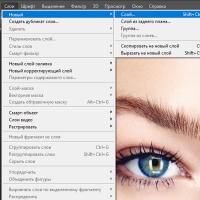 Texture de la peau
Texture de la peau Caractères spéciaux pour Nick : étoiles, cœurs, couronnes, etc.
Caractères spéciaux pour Nick : étoiles, cœurs, couronnes, etc. Cadres avec fleurs pour filles sur fond transparent
Cadres avec fleurs pour filles sur fond transparent Télécharger des modèles pour Photoshop
Télécharger des modèles pour Photoshop